Opcje przyspieszenia uruchomienia Yandex.Browser
Yandex.Browser jest uważana za jedną z najszybszych przeglądarek internetowych naszych czasów. Niestety nie zawsze tak jest, a dziś przyjrzymy się sposobom walki z długim uruchomieniem tego programu.
Jak przyspieszyć uruchomienie Yandex.Browser
Podobny problem może powstać z różnych powodów. Poniżej przyjrzymy się bliżej wszystkim możliwym sposobom zwiększenia prędkości uruchamiania popularnej przeglądarki Yandex.
Metoda 1: wyłącz dodatki
Dziś trudno sobie wyobrazić korzystanie z przeglądarki bez dodatków: z ich pomocą blokujemy reklamy, pobierając pliki z Internetu, ukrywamy adres IP i dajemy przeglądarce wiele innych przydatnych funkcji. Z reguły duża liczba zainstalowanych dodatków jest głównym powodem długiego czasu.
- Uruchom przeglądarkę internetową, kliknij przycisk menu w prawym górnym rogu i otwórz sekcję "Dodatki" .
- Lista wszystkich dodatków pojawi się na ekranie. Aby dezaktywować i usunąć dodatek, wystarczy przesunąć przełącznik w pozycję nieaktywną. Podobnie, z wszystkimi dodatkami, pozostawiając tylko najbardziej potrzebne.
- Zrestartuj przeglądarkę - w tym celu zamknij i uruchom ponownie.
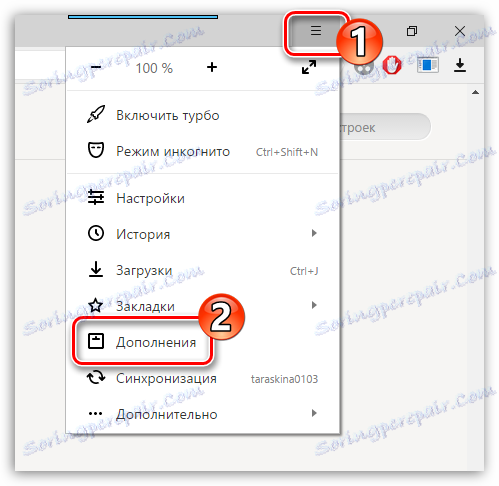
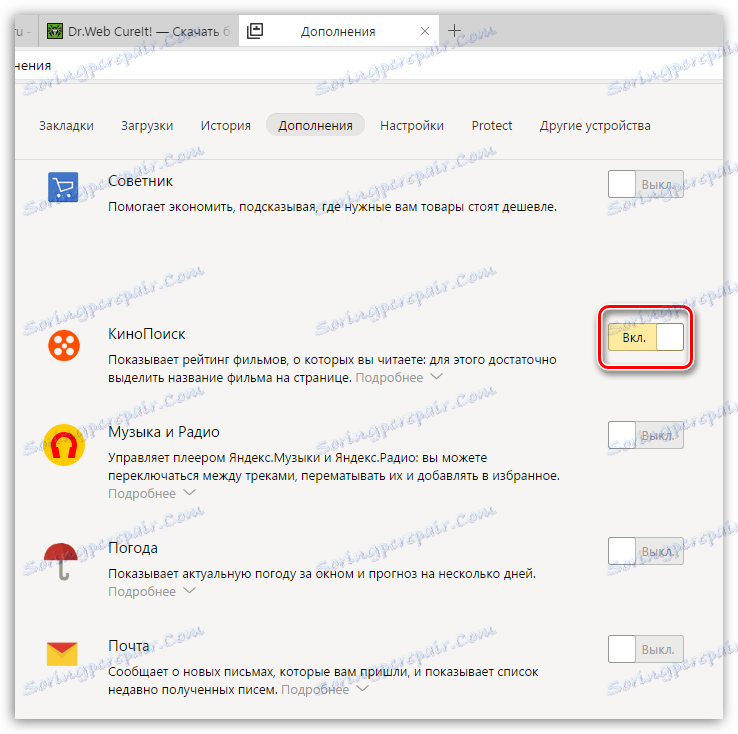
Metoda 2: uwolnienie zasobów komputera
Dowolny program zostanie uruchomiony na długi czas, jeśli zasoby pamięci RAM i procesora komputera są na wyczerpaniu. Na tej podstawie stwierdzamy, że konieczne jest zmniejszenie obciążenia procesowego w systemie.
- Najpierw otwórz okno Menedżera zadań . Możesz to zrobić, naciskając Ctrl + Alt + Esc na klawiaturze.
- Na karcie "Procesy" widać stopień wykorzystania procesora i pamięci RAM. Jeśli wskaźniki te są zbliżone do 100%, należy je zmniejszyć, zamykając nieużywane procesy.
- Aby to zrobić, kliknij niepotrzebny program prawym przyciskiem myszy i wybierz "Usuń zadanie" . Podobnie jak wszystkie dodatkowe programy.
- Nie opuszczając "Menedżera zadań" , przejdź do zakładki "Uruchomienie" . Ta sekcja jest odpowiedzialna za automatyczne uruchamianie programów po włączeniu komputera. Aby Yandex.Browser mógł być uruchamiany bardziej efektywnie, usuń niepotrzebne programy, których aktywność nie jest wymagana natychmiast po włączeniu komputera. Aby to zrobić, kliknij program prawym przyciskiem myszy i wybierz opcję Wyłącz .
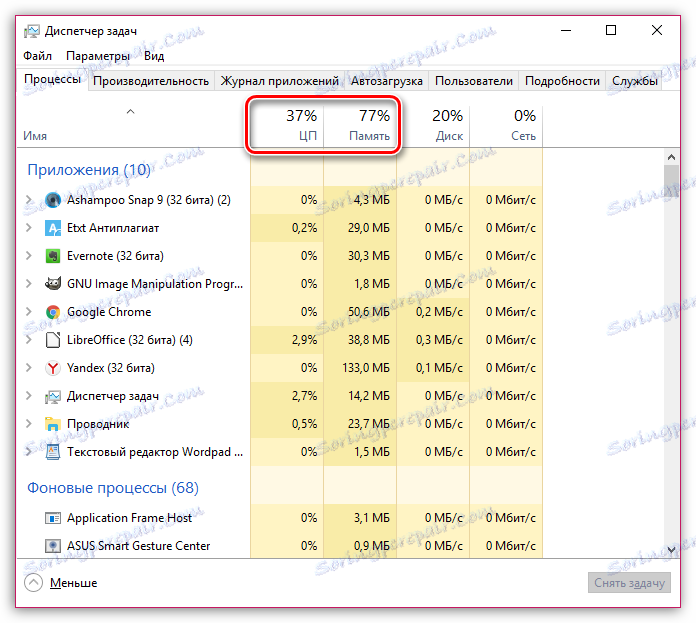
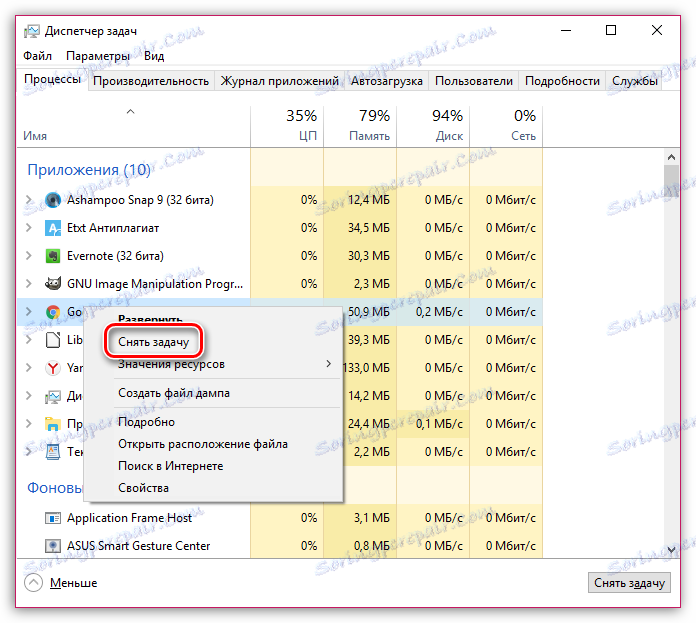
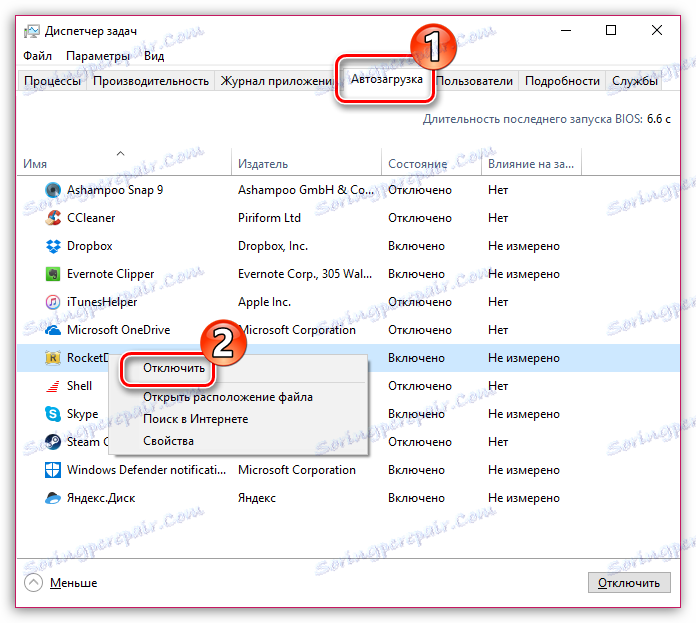
Metoda 3: Eliminacja aktywności wirusowej
Wirusy na komputerze mogą zarówno podważyć prawidłowość działania przeglądarki używanej na komputerze, jak i znacznie obciążyć procesor i pamięć RAM, dlatego uruchomienie i działanie wszystkich programów może być bardzo powolne.
W takim przypadku należy sprawdzić system pod kątem obecności wirusów i można to zrobić za pomocą programu antywirusowego (jeśli jest dostępny na komputerze) lub za pomocą specjalnego narzędzia do uzdrawiania, na przykład Dr. CureIt Web . To na jej przykładzie rozważymy proces sprawdzania systemu.
- Uruchom narzędzie Dr.Web CureIt. Pamiętaj, że wymaga to uprawnień administratora.
- Zaznacz pole obok umowy, a następnie kliknij przycisk "Kontynuuj" .
- Domyślnie narzędzie skanuje wszystkie dyski na komputerze. Aby uruchomić narzędzie, kliknij przycisk "Uruchom weryfikację" .
- Skanowanie może zająć dość dużo czasu, dlatego przygotuj się na to, że komputer musi pozostać włączony przez cały czas.
- Jeśli na komputerze zostanie znalezione skanowanie antywirusowe, narzędzie wyświetli monit o jego naprawienie, próbując go wyleczyć, a jeśli to nie zadziała, wirus zostanie wysłany do kwarantanny.
- Po wyeliminowaniu aktywności wirusów, należy zrestartować komputer, aby system ostatecznie zaakceptował wszystkie zmiany.
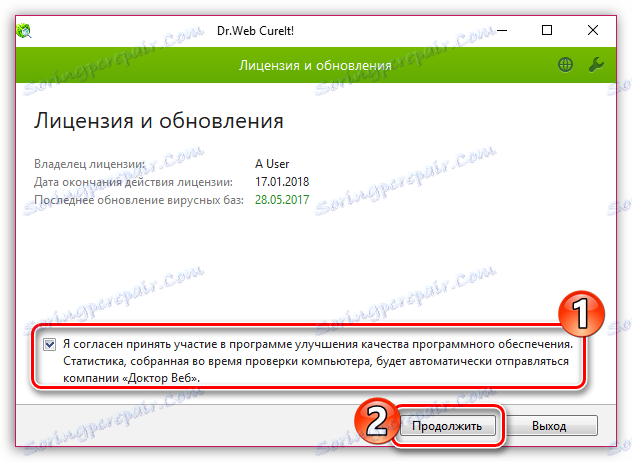
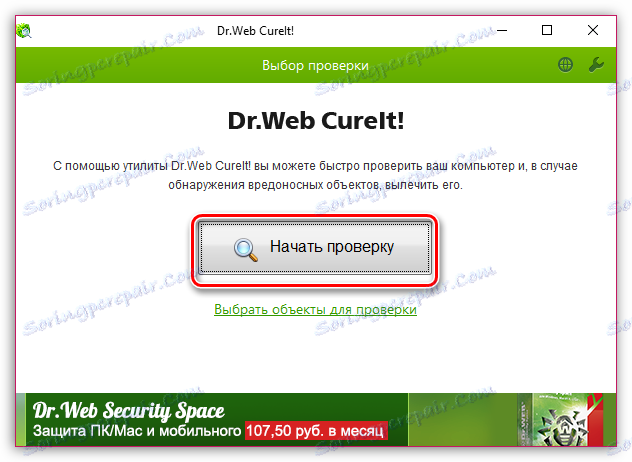
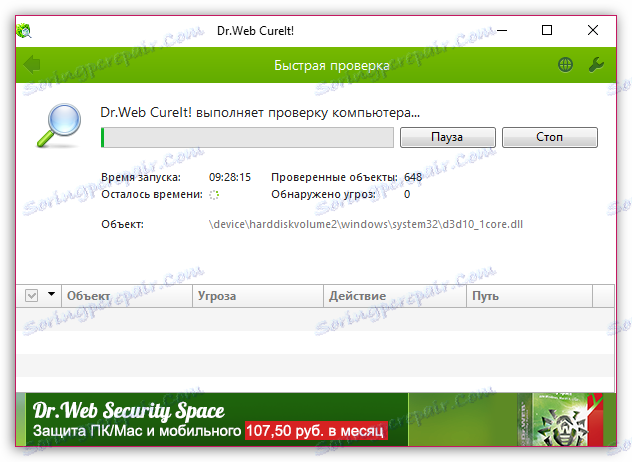
Metoda 4: Sprawdź pliki systemowe
Jeśli żadna z poprzednich metod nie przyczyniła się do przyspieszenia pracy Yandex.Browser, być może problem leży w samym systemie operacyjnym, a mianowicie w plikach systemowych, które mogą zostać uszkodzone z różnych powodów. Możesz spróbować rozwiązać problem, uruchamiając skanowanie plików systemowych na komputerze.
- Przede wszystkim będziesz musiał uruchomić wiersz polecenia z podwyższonymi uprawnieniami. Aby to zrobić, otwórz pasek wyszukiwania systemu Windows i wpisz zapytanie:
- Na ekranie wyświetlony zostanie wynik, w którym należy kliknąć prawym przyciskiem myszy i wybrać element "Uruchom jako administrator" .
- Po wyświetleniu okna terminala na ekranie należy rozpocząć skanowanie, wpisując następujące polecenie i klikając klawisz Enter :
- Znowu skanowanie nie jest szybkim procesem, więc będziesz musiał odczekać pół godziny do kilku godzin, podczas gdy system Windows skanuje wszystkie pliki i, jeśli to konieczne, naprawia znalezione problemy.
Командная строка
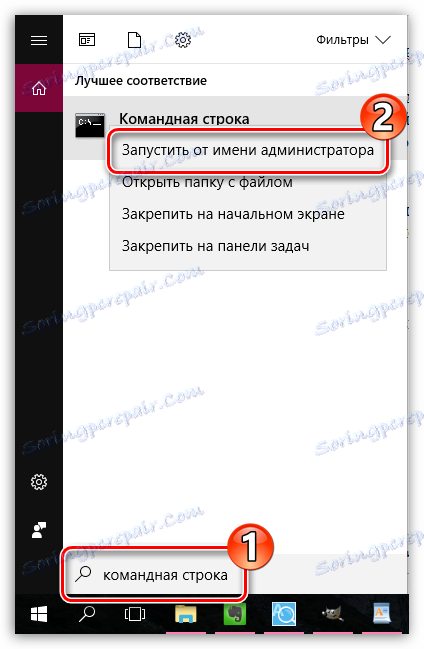
sfc /scannow
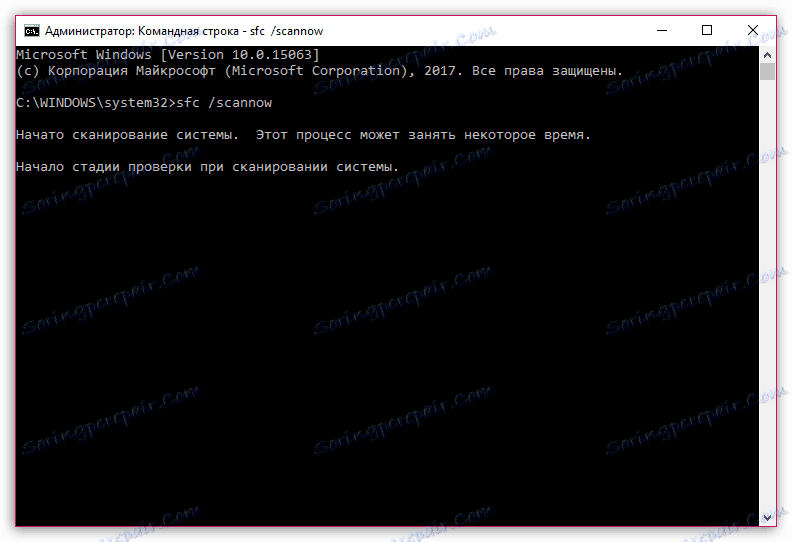
Metoda 5: Czyszczenie pamięci podręcznej
Każda przeglądarka ma funkcję buforowania, która umożliwia zapisanie już pobranych danych z Internetu dysk twardy . Pozwala to znacznie przyspieszyć ponowne ładowanie stron internetowych. Jeśli jednak wystąpi problem z pamięcią podręczną na komputerze, przeglądarka może nie działać poprawnie (w tym działać wolno).
W takim przypadku możemy zaoferować rozwiązanie - wyczyścić pamięć podręczną w Yandex.Browser.
Czytaj także: Jak wyczyścić pamięć podręczną Yandex.Browser
Metoda 6: Zresetuj ustawienia przeglądarki
Zwłaszcza ten powód jest prawdopodobny w przypadku, gdy przetestowałeś ustawienia eksperymentalne przeglądarki, które mogą naruszyć jego prawidłowe działanie.
- Aby zresetować ustawienia Yandex.Browser, kliknij przycisk menu i przejdź do sekcji "Ustawienia" .
- Zejdź na sam dół otwartej strony i kliknij przycisk "Pokaż ustawienia zaawansowane" .
- Pojawią się dodatkowe elementy. Ponownie przewiń w dół i kliknij przycisk "Resetuj ustawienia" .
- Potwierdź resetowanie ustawień, po którym przeglądarka zostanie uruchomiona ponownie, ale będzie już całkowicie czysta ze wszystkich wcześniej ustawionych parametrów.
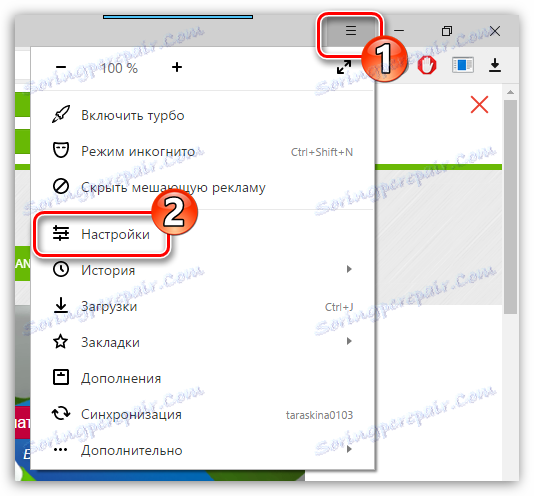
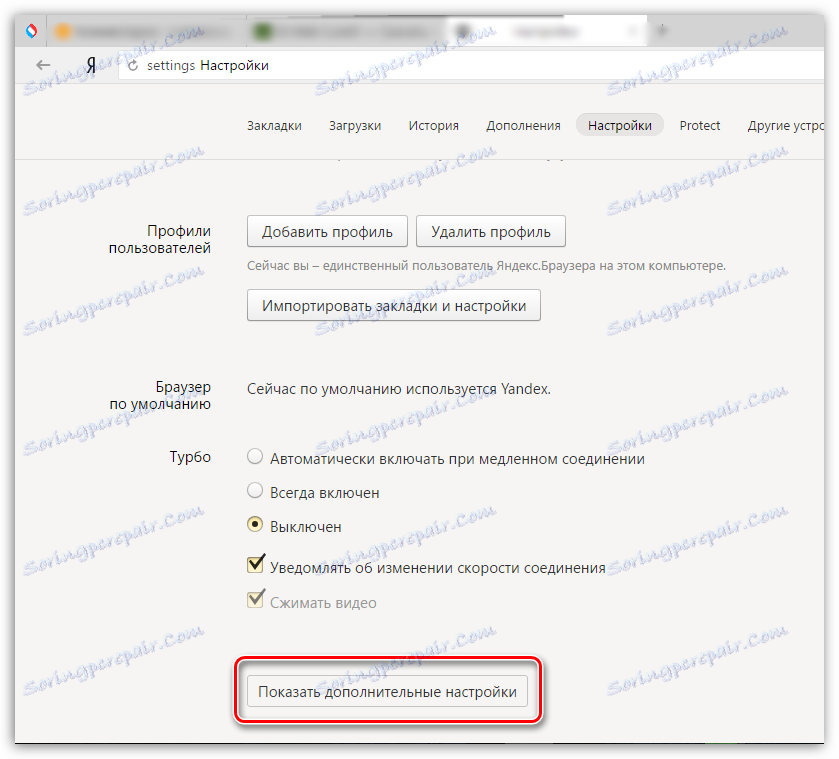
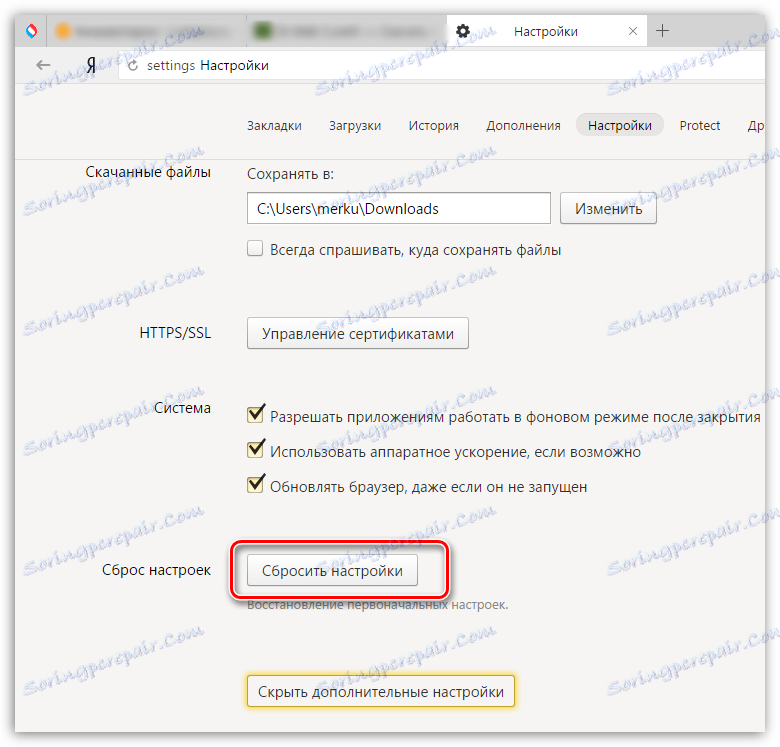
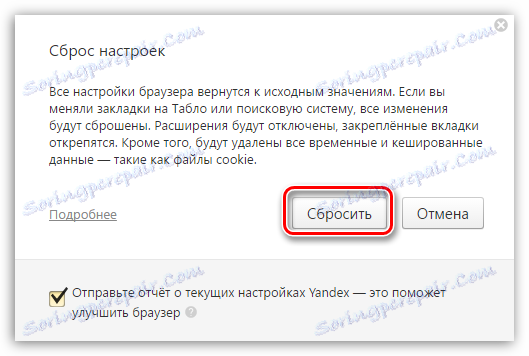
Metoda 7: Zainstaluj ponownie przeglądarkę
Jeśli tylko Yandex.Browser uruchamia się powoli ze wszystkich programów na komputerze, można założyć, że nie działa poprawnie na komputerze. Najskuteczniejszym sposobem rozwiązania problemu w tym przypadku jest przeinstalowanie go.
- Przede wszystkim musisz usunąć Yandex.Browser z komputera.
- Po pomyślnym usunięciu przeglądarki internetowej należy ponownie uruchomić komputer, a następnie rozpocząć pobieranie nowej dystrybucji i zainstalować ją na komputerze.
Czytaj więcej: Jak usunąć Yandex.Browser z komputera
Czytaj więcej: Jak zainstalować Yandex.Browser na swoim komputerze
Metoda 8: Przywracanie systemu
Jeśli jakiś czas temu szybkość uruchamiania Yandex.Browser była na poziomie, ale potem spadła dramatycznie, problem można rozwiązać bez określenia przyczyny - wystarczy wykonać procedurę odzyskiwania systemu.
Ta funkcja przywróci komputer do czasu, w którym wszystkie programy i procesy działały poprawnie. To narzędzie nie wpływa tylko na pliki użytkownika - audio, wideo, dokumenty, ale w przeciwnym razie system Windows zostanie przywrócony do poprzedniego stanu.
Czytaj więcej: Jak wykonać odzyskiwanie systemu operacyjnego
Są to wszystkie sposoby przywrócenia normalnej prędkości uruchamiania Yandex.Browser.
